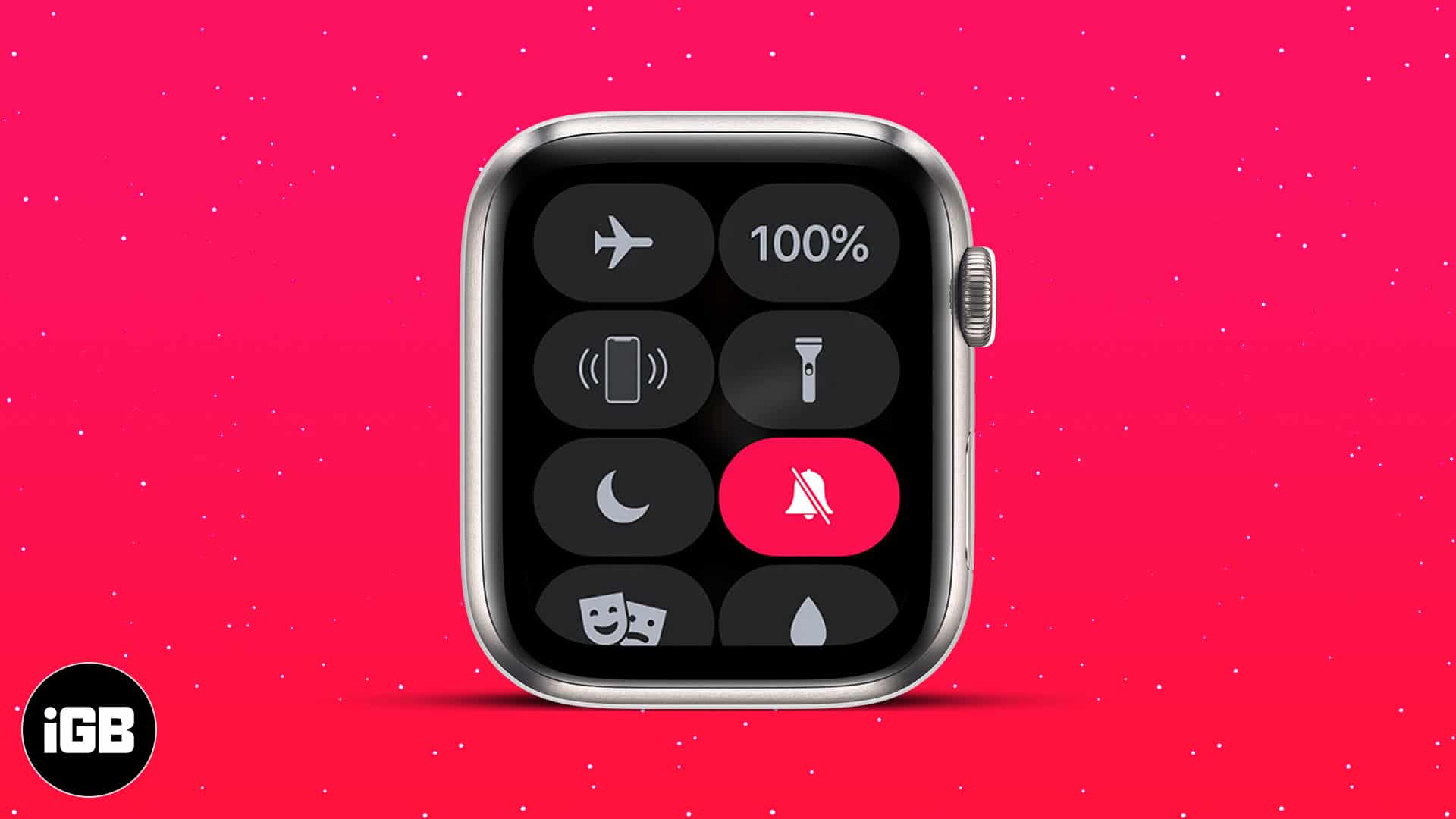
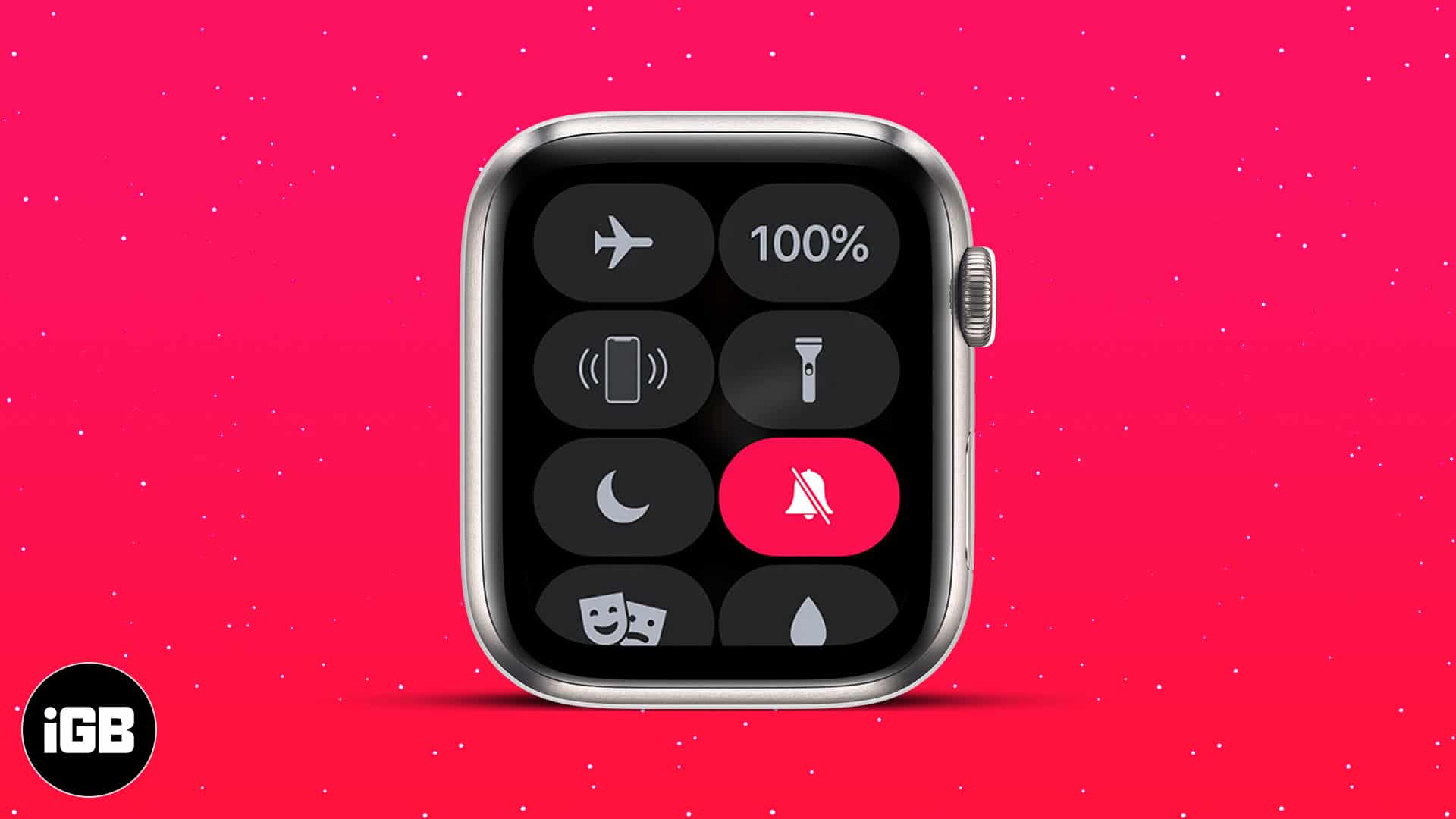
En Apple Watch är en perfekt följeslagare för din iPhone, eftersom den erbjuder varningar för inkommande samtal, meddelanden och andra aviseringar även om iPhone inte är i närheten. Medan dessa varningar säkerställer att du inte missar något viktigt, kan de ibland bli irriterande, särskilt när du slår på tyst läge på din iPhone men glömmer att göra detsamma på Apple Watch.
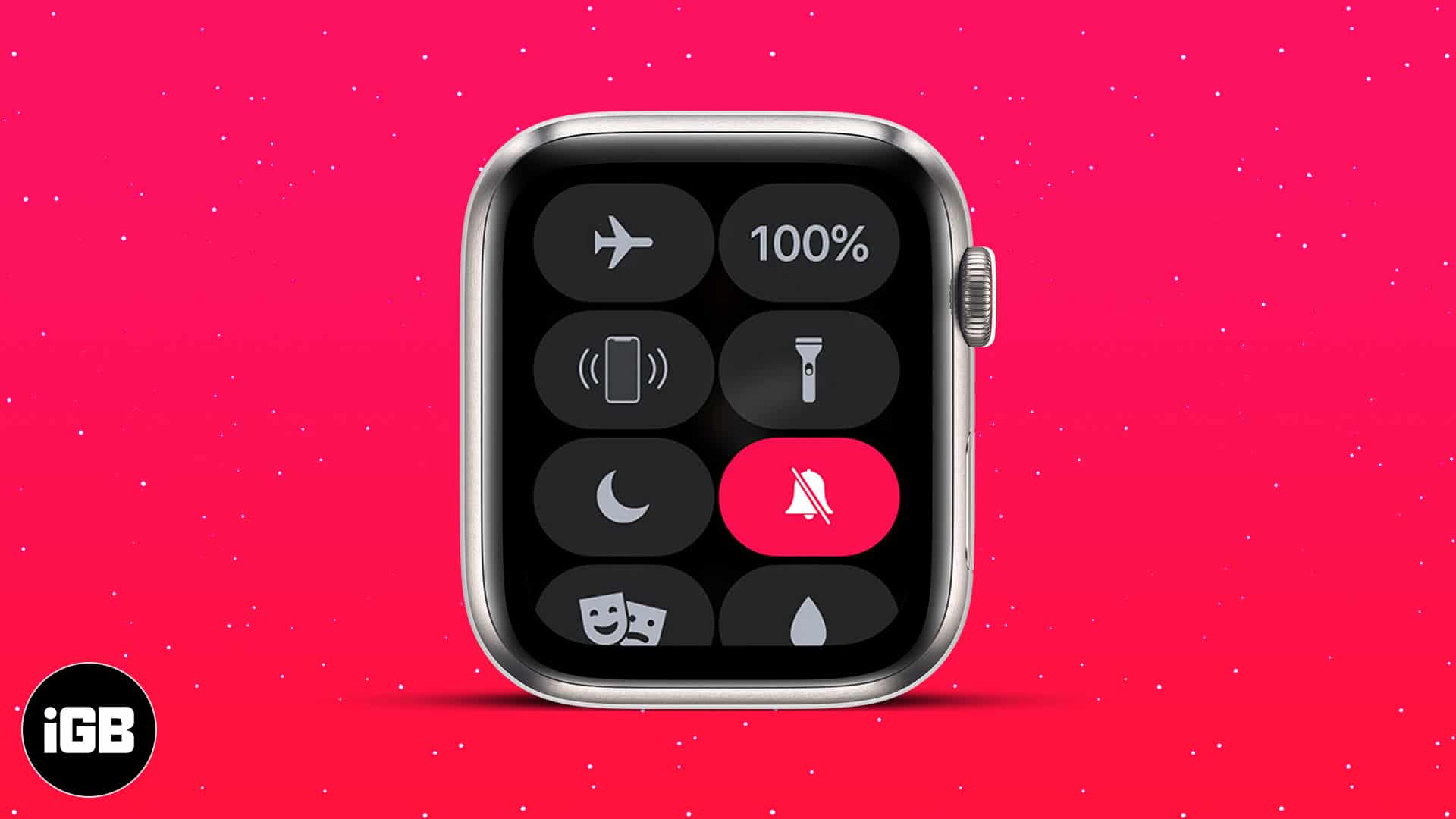
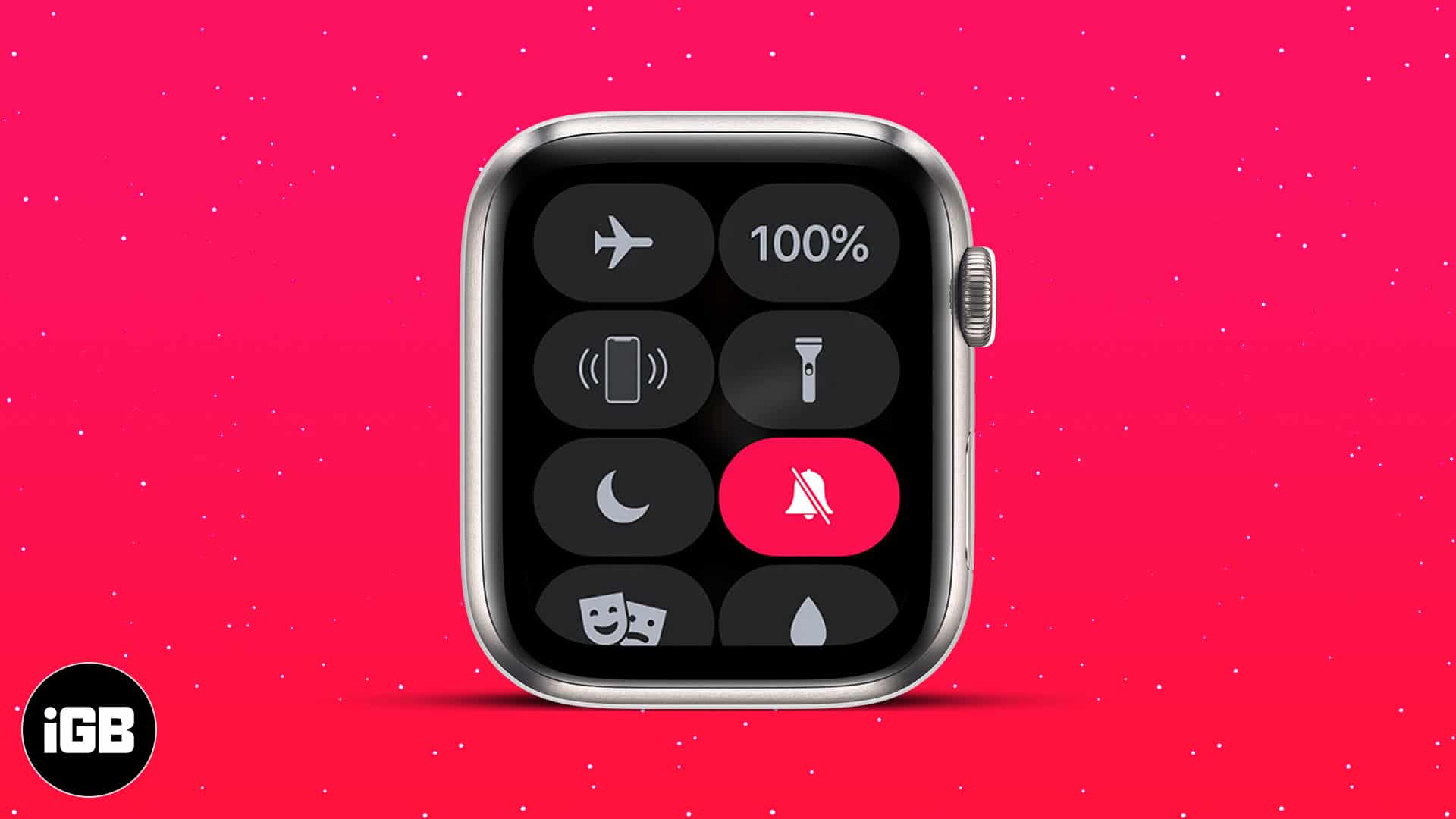
Att veta hur man tystar din Apple Watch är till hjälp i fall som kräver fullständig tystnad, till exempel under ett viktigt möte eller när du sover. Läs vidare för att lära dig alla sätt att tystna en Apple Watch.
Vad betyder det att tystna en Apple Watch?
Att tystna din Apple Watch är ett sätt att kontrollera hur din Apple Watch uppträder när det gäller ljud och vibrationer när en varning anländer. När du tystar din Apple Watch är alla ljud, inklusive samtal, meddelanden och appmeddelanden, dämpade. Emellertid använder din Apple Watch fortfarande haptisk feedback (skonsamma vibrationer) för att varna dig så att du kan hålla dig uppdaterad utan att uppmärksamma tyst i tyst miljö.
När din klocka tystas fungerar fortfarande vissa funktioner som normala:
- Larm vibrerar fortfarande för att varna dig.
- Timers kommer att surras på handleden.
- Beroende på dina hälsoinställningar kan du fortfarande få hjärtfrekvens och brusvarningar.
- Haptics för navigering (kartor) eller träning kommer fortfarande att fungera såvida det inte är avstängt.
Enkelt uttryckt, att tystna din Apple Watch handlar om hur du är meddelad, inte om du är meddelad.
Hur man tystar en Apple Watch
Från att möjliggöra tyst läge och använda teaterläge till att täcka din Apple Watch med din handflata, erbjuder Apple flera sätt att tystna din klocka, var och en designad för specifika scenarier. Låt oss ta en titt på var och en av dem.
1. Aktivera tyst läge
Till skillnad från fokuslägen finns det inget alternativ att spegla tyst läge mellan din iPhone och Apple Watch. Således måste du aktivera tyst läge separat på din Apple Watch om du vill stänga av de inkommande varningarna för tillfället. Du kan göra detta via inställningsappen eller kontrollcentret som visas nedan.
Via inställningar:
- Öppna inställningsappen och gå till Sounds & Haptics.
- Här växlar du alternativet Silent Mode.
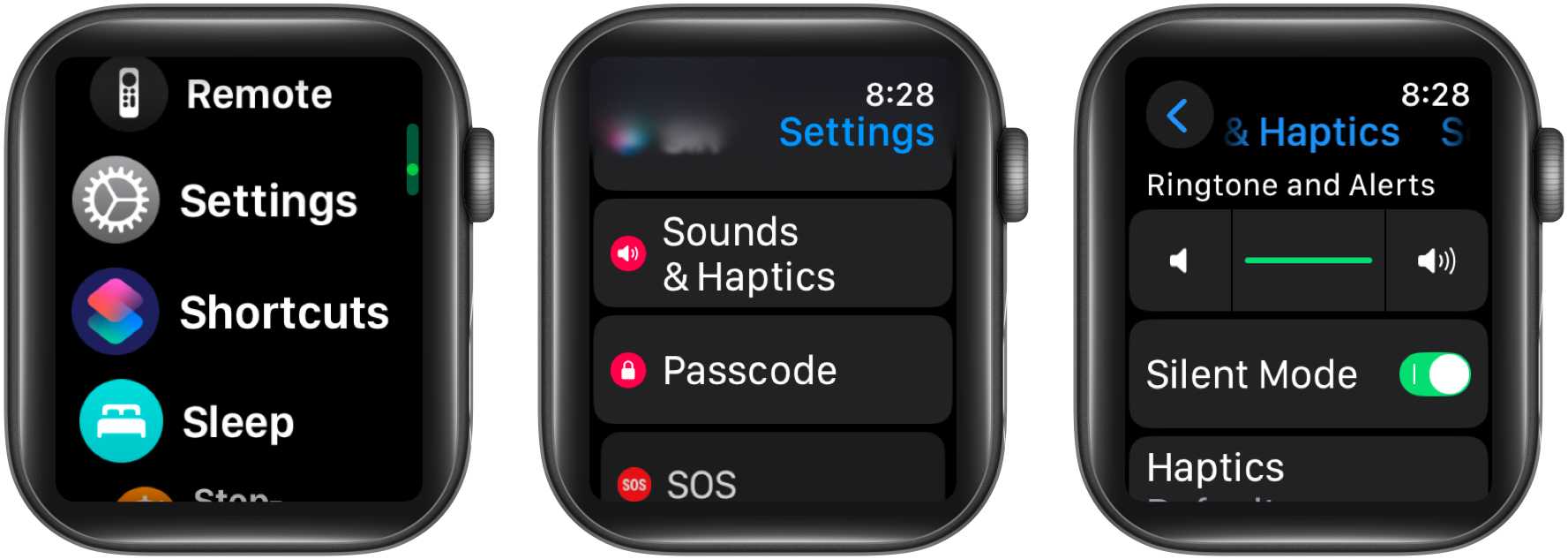
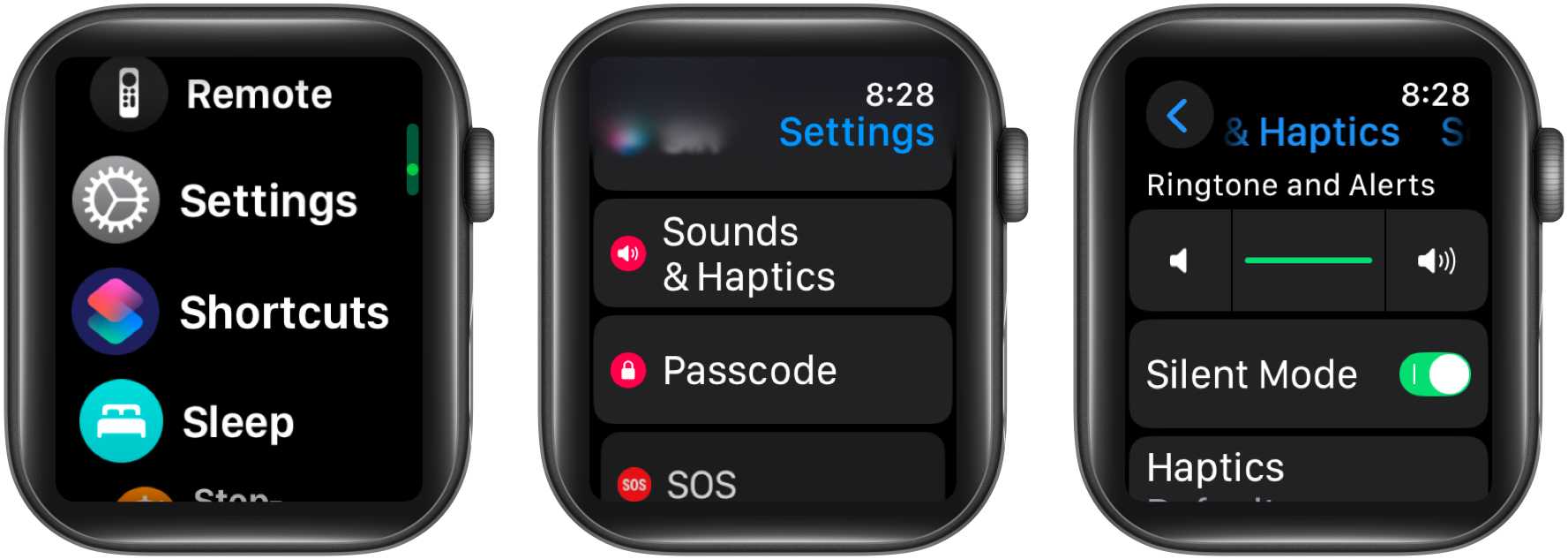
Via Control Center:
- Tryck på sidoknappen för att få upp kontrollcentret.
- Här hittar du och tryck på Bell -ikonen för att aktivera tyst läge på din Apple Watch.
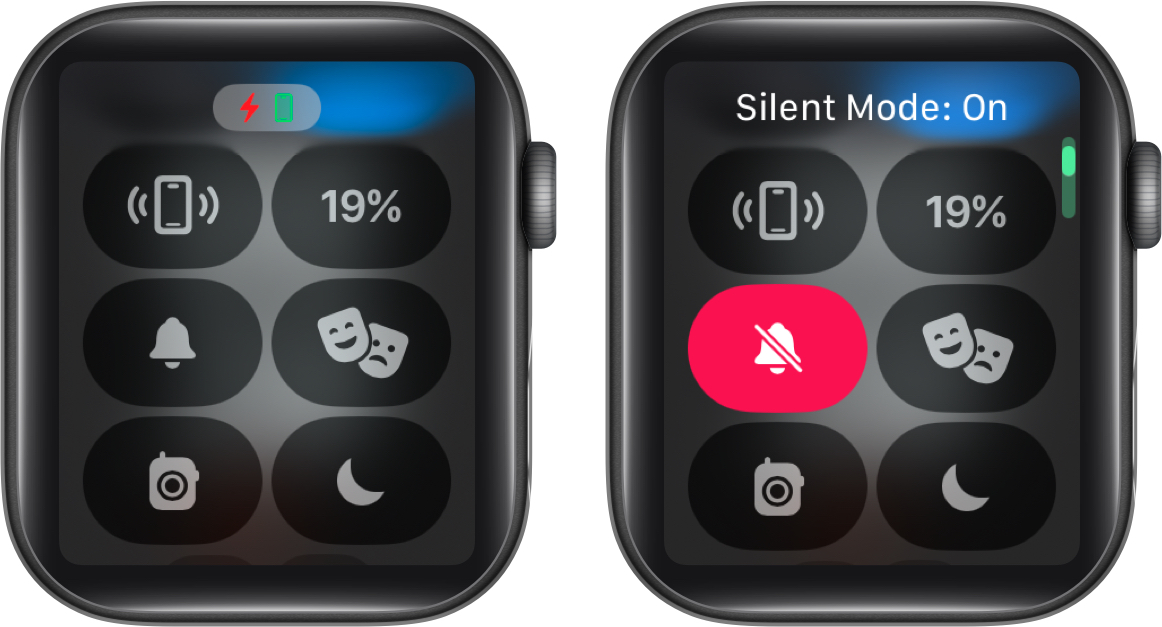
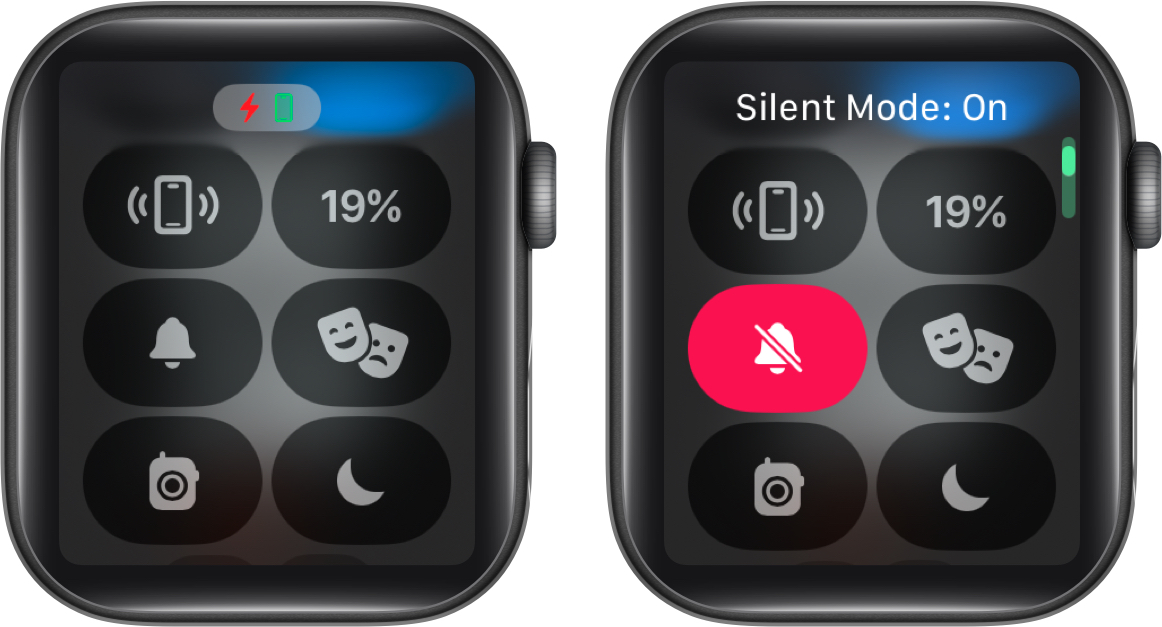
2. Använd teaterläge
I motsats till andra Apple Watch -funktioner som också finns på iPhones är teaterläge en Apple Watch -specifik funktion. När det är aktiverat tystar det alla varningar och dimmar Apple Watch -skärmen tills du trycker på den eller trycker på den digitala kronan. Dessutom inaktiverar det också walkie -talkie och höjer för att väcka upp funktionaliteter, vilket inte säkerställer någon distraktion av något slag.
Du kan slå på teaterläge på din Apple Watch så här:
- Tryck på sidoknappen för att komma åt kontrollcentret.
- Här hittar du och tryck på knappen teaterläge (med en dubbelmaskikon) för att sätta din Apple Watch i teaterläge.
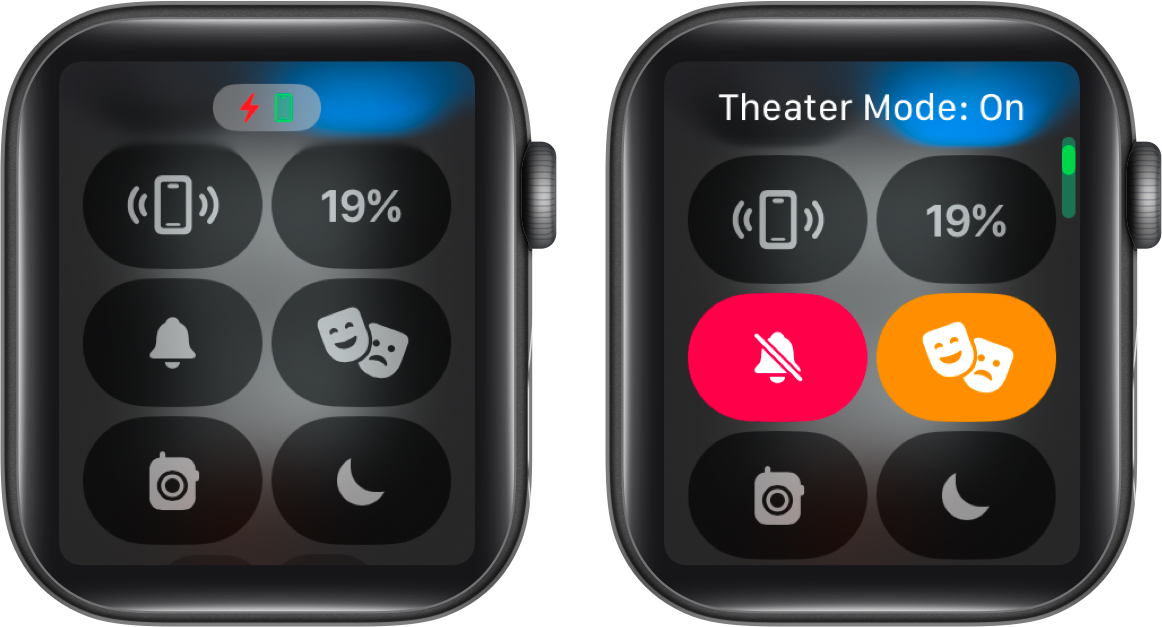
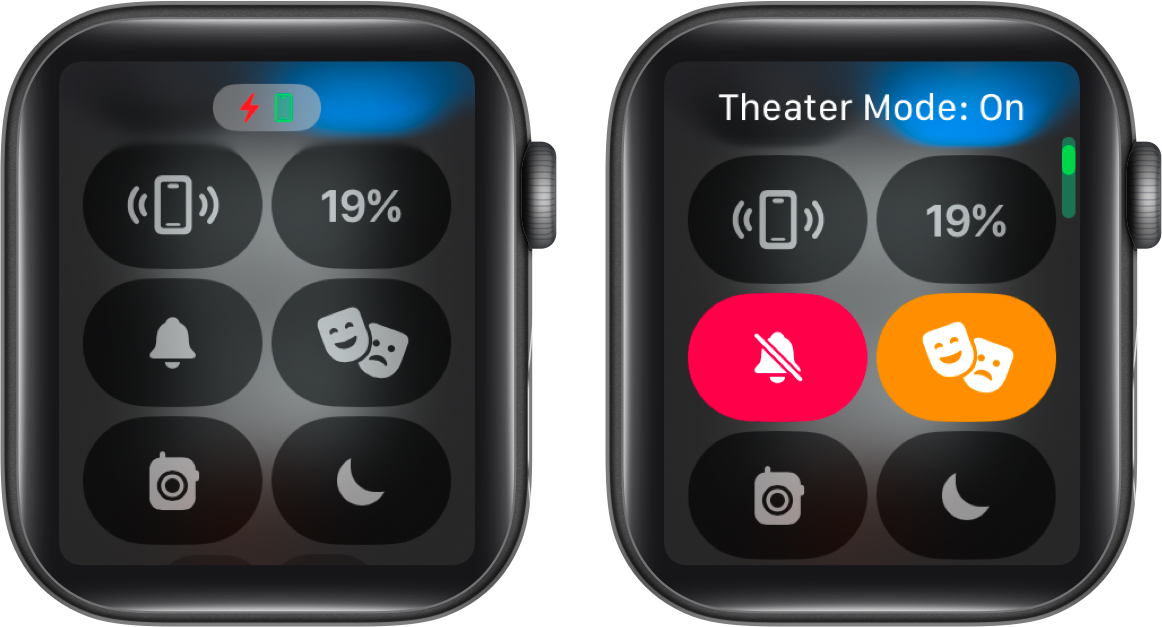
3. Slå på stör inte / fokuslägen
Medan Apple, som standard, speglar att inte stör eller fokusera lägen mellan den parade iPhone och Apple Watch, fungerar inte den automatiska speglingen om den är avstängd i Watch -appen. Om du också har gjort samma sak kan du manuellt aktivera att inte störa läget på din Apple Watch. När du är aktiverad kommer din Apple Watch att vara tyst tills DND är avstängd.
Så här kan du slå på stör inte din Apple Watch:
- Komma åt kontrollcentret.
- Tryck på ikonen Stör inte (Crescent Moon -ikonen) och välj Stör inte från tillgängliga alternativ.
- Slutligen, välj varaktigheten för hur länge du vill att din Apple Watch ska vara i det läget.
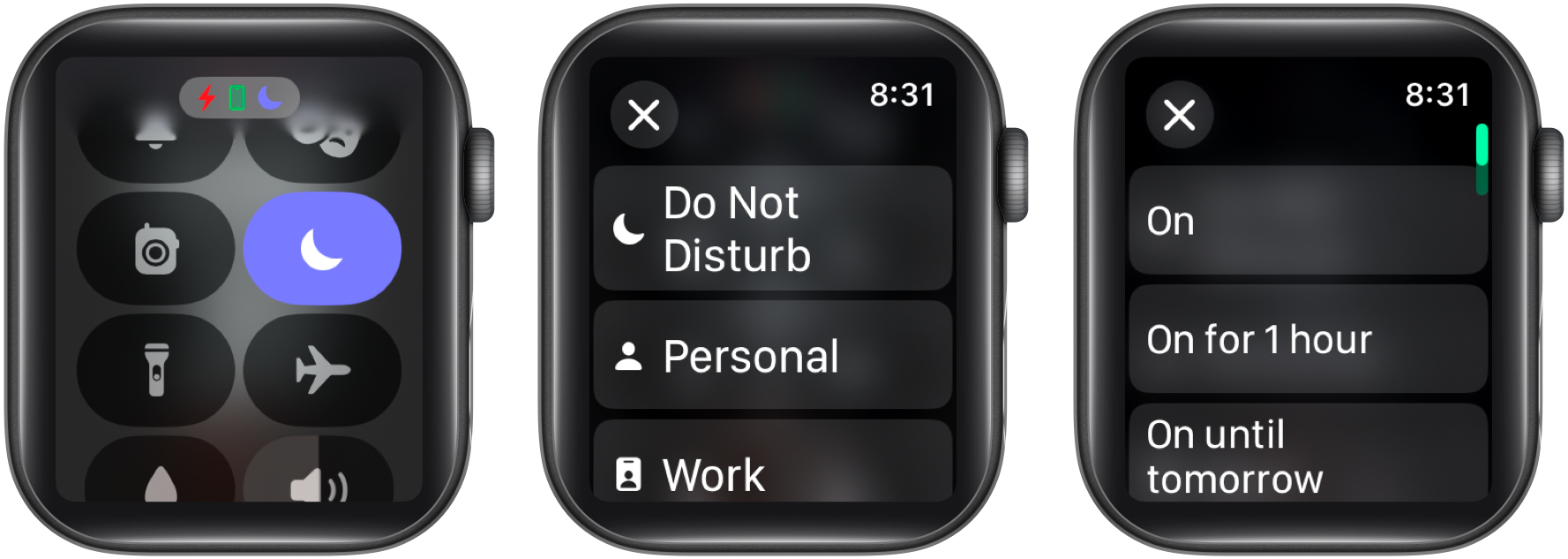
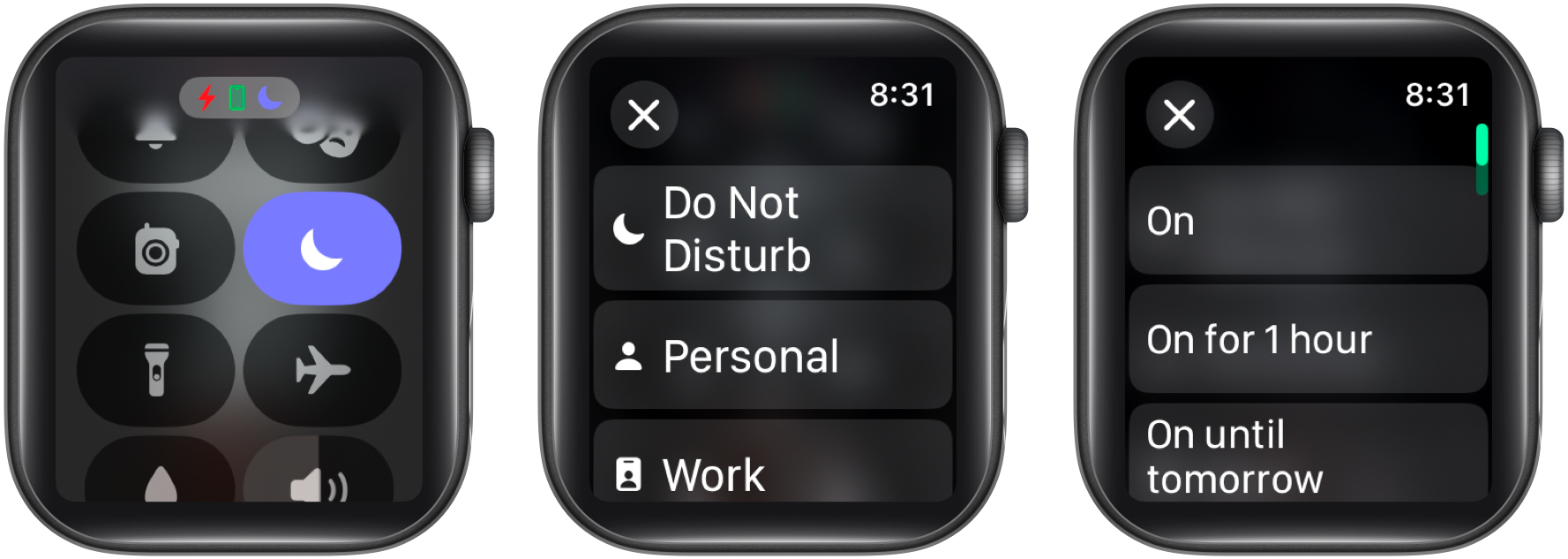
4. Stäng specifika appmeddelanden
Det finns fall där du inte kan sätta din Apple Watch i tyst läge för att undvika att sakna något viktigt, men du känner dig irriterad på grund av varningar från en specifik app. Om du har att göra med en liknande situation kan du stänga av aviseringar från sådana appar helt eller tillfälligt. Här är vad du behöver göra:
- Dra ner på klockans ansikte för att komma åt meddelandescentret.
- Här, svep direkt på appmeddelandet du vill stänga av och knacka på den tre-punkts-knappen som visas.
- Beroende på appen, väljer du om du vill stänga av appmeddelandena för nästa timme eller resten av dagen eller stänga av dem helt.
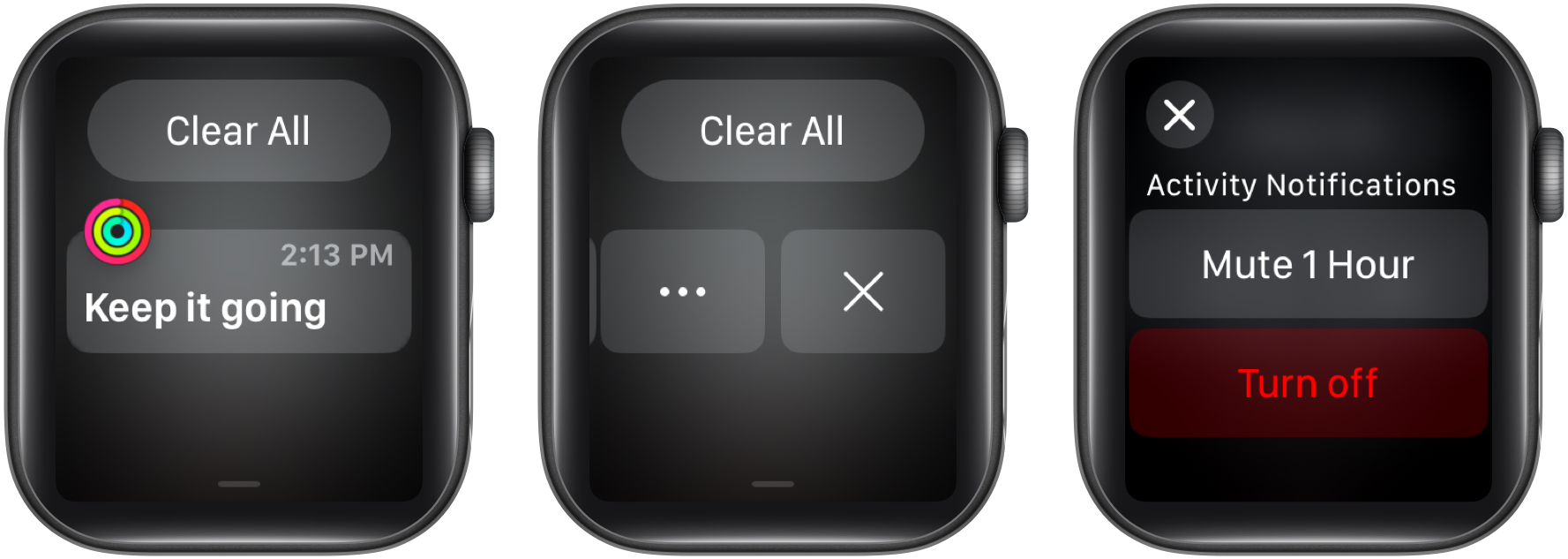
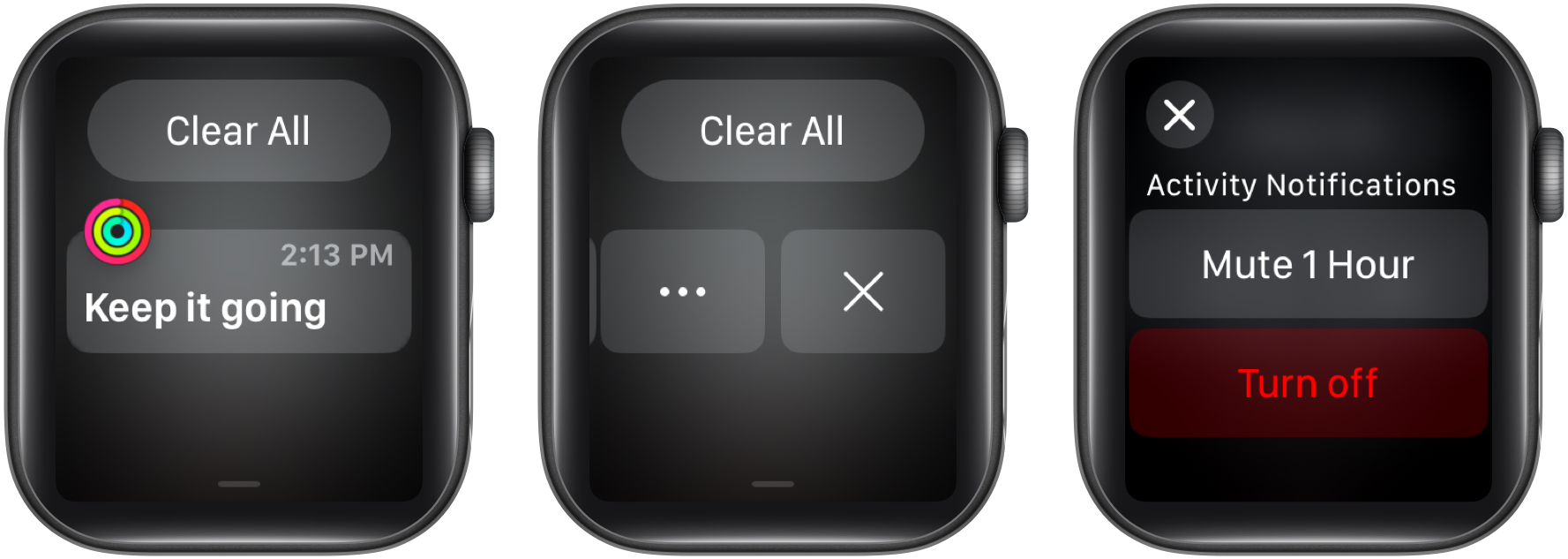
5. Använd locket för att stänga av gesten
Föreställ dig att du är i ett möte men glömmer att aktivera tyst läge på din Apple Watch, och en inkommande varning anländer. Pinsamt, eller hur? Det är precis där omslaget till stum gest kan rädda dig, så att du snabbt kan tystna inkommande varningar på din Apple Watch. Tänk på att detta är ett sätt att stänga av varningar i realtid, så du måste agera snabbt så snart en varning träffar din klocka för att kunna tystna den framgångsrikt.
Allt du behöver göra är att täcka din Apple Watch med din handflata, och den inkommande varningen kommer att tystas. Men för att det ska fungera behöver du locket för att stänga av gesten aktiverad på din Apple Watch. Följ dessa steg för att göra detta:
- Öppna inställningsappen och gå till gester.
- Här växla på täcket för att stänga.
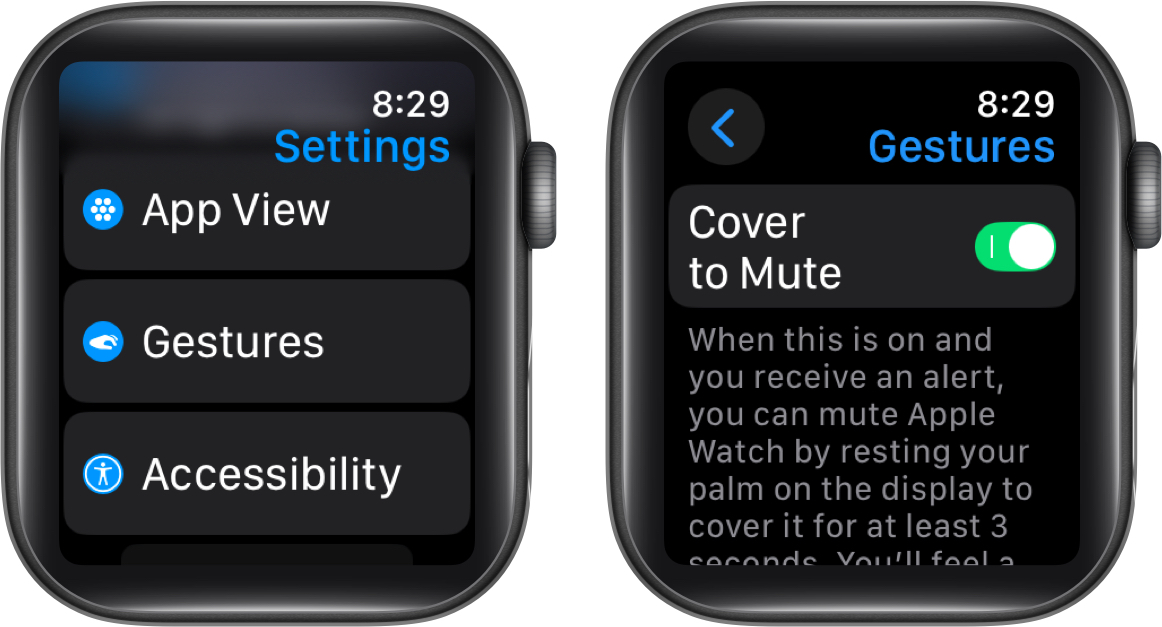
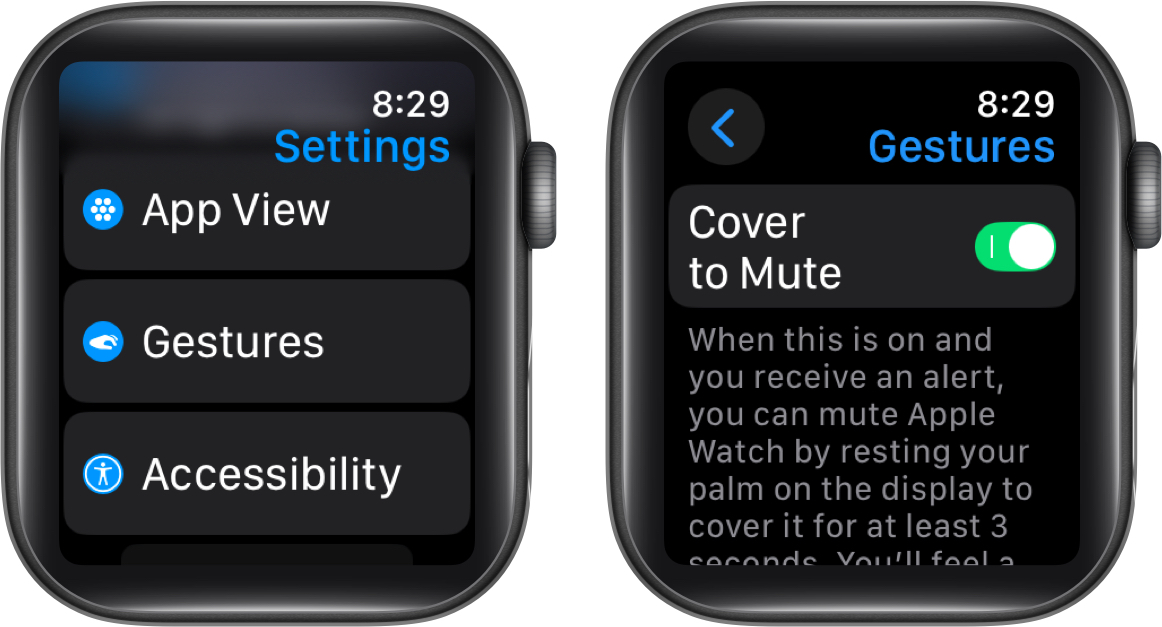
Bonustips: Förhindra Siri från att oavsiktligt vakna på din Apple Watch
Om du upptäcker att Siri vaknar för ofta av misstag kan du enkelt justera inställningarna för att förhindra det. Så här::
- I appen Inställningar väljer du Siri.
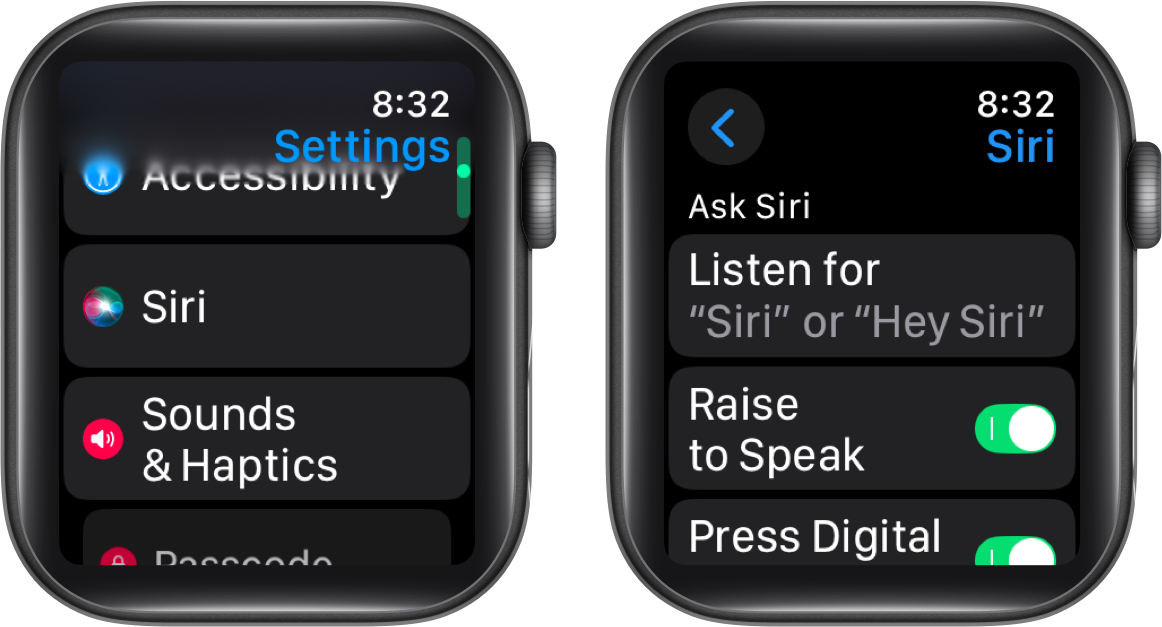
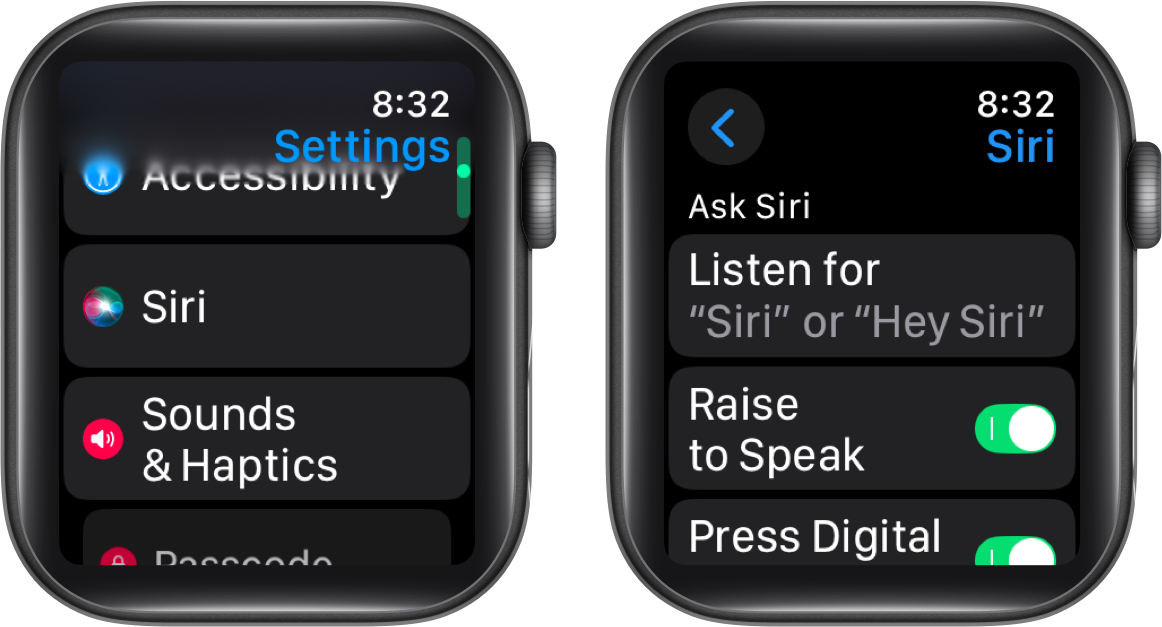
- Om du vill att Siri ska sluta lyssna på ”Hey Siri” eller ”Siri” -röstkommandot, tryck på Lyssna efter och välj sedan OFF -alternativet på den efterföljande menyn.
- Annars växlar du upp för att tala och trycka på digital krona.
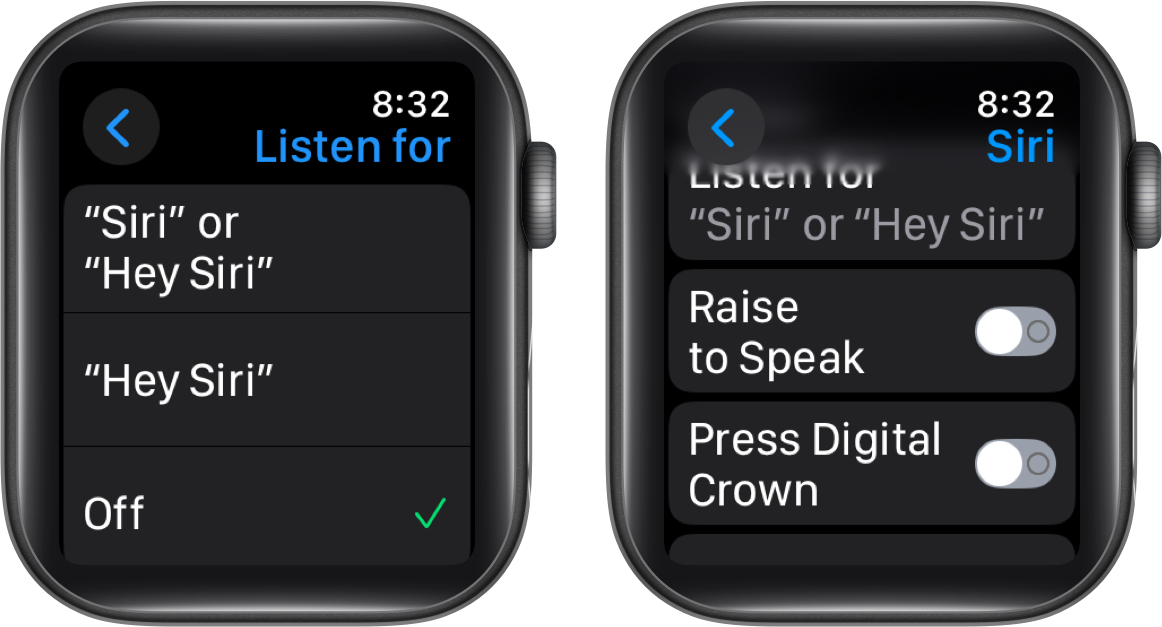
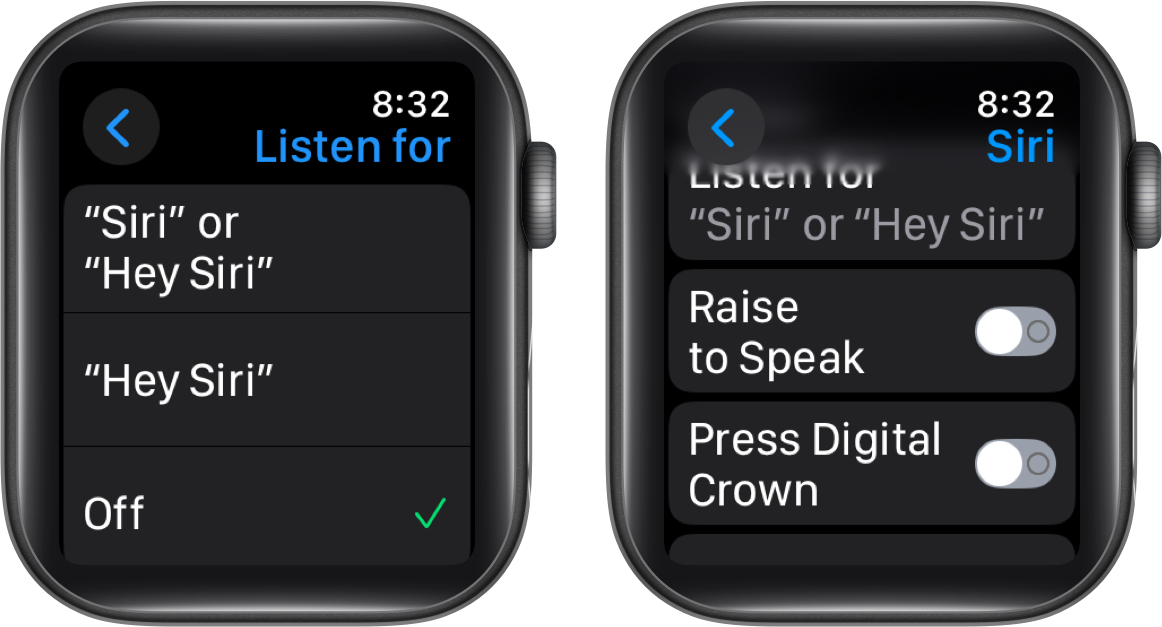
Logga av …
Det är alla sätt att tystna en Apple Watch. Oavsett om du vill göra det i förväg eller improviserad (med omslaget för att stänga av gesten), kan du gå med en metod som bäst passar dig och få kontroll över hur och när din klocka varnar dig.
Har du några favorit Apple Watch-tricks för att förbli distraktionsfri? Låt oss veta i kommentarerna!
Vanliga frågor
Nej, det tysta läget stänger inte av haptiska vibrationer på din Apple Watch. Det inaktiverar helt enkelt ljudvarningar, vilket gör att din klocka kan fortsätta vibrera för aviseringar.
Ja, larm kommer fortfarande att gå av när din Apple Watch är i tyst läge, men istället för att göra ett ljud kommer de att vibrera på handleden med hjälp av haptisk feedback.
Du kanske också gillar:
- Hur man ställer in en timer på en Apple Watch
- Hur man ställer in Cellular på din Apple Watch
- Hur man skriver och anger text på din Apple Watch